
pycharm の背景色を設定する方法: 1. pycharm を開き、[ファイル]、[設定] をクリックします; 2. [エディタ] を見つけて、[配色] を選択します; 3. 適切な背景色を選択します。必要です。できます。
この記事の動作環境: Windows10 システム、pycharm コミュニティ 2020.3、Acer S40-51 コンピューター。
具体的な方法:
まず、PyCharm ソフトウェアを開きます。デフォルトのウィンドウの色は白です。
メニューバー左上の[ファイル]をクリックし、[設定]を選択します。
ショートカット キー: [ctrl] [Alt] [s]。
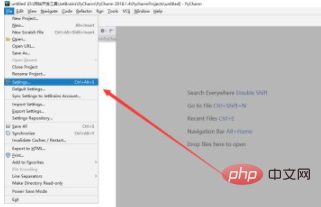
ポップアップ設定ウィンドウの[エディター]をクリックし、[カラースキーム]を選択します。
デフォルトのスキームは 6 つあります。
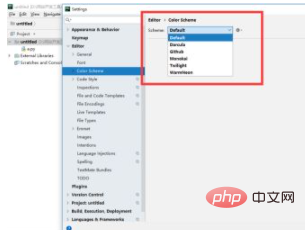
6 つのスタイルから 1 つを選択できますが、ここでは [monokai] を例にして [適用] をクリックします。
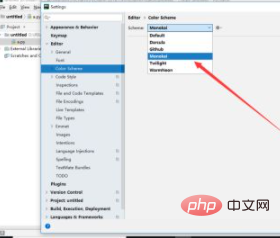
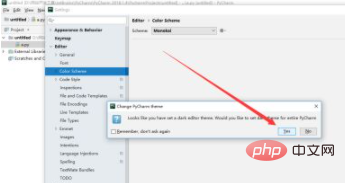 #写真のように、ウィンドウの色が黒に変わりました。
#写真のように、ウィンドウの色が黒に変わりました。
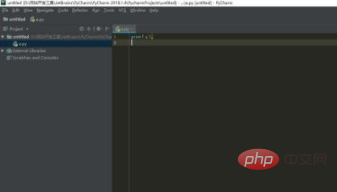 関連する推奨事項:
関連する推奨事項:
以上がpycharmで背景色を設定する方法の詳細内容です。詳細については、PHP 中国語 Web サイトの他の関連記事を参照してください。